実は、Wordさんは世話女房。
なので、あなたの入力中に、これからご紹介するようなことがあると、世話を焼いて文字を修正してくれるんです!
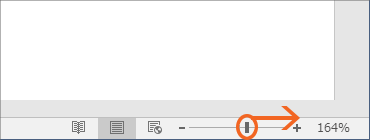 早速その世話女房っぷりをご紹介したのですが、その世話焼き加減が一瞬なので、普段から細かい文字が見えにくい方は、画面右下のつまみを右にドラッグし、画面の表示倍率大きくした上で操作していただくと、分かりやすいです。
早速その世話女房っぷりをご紹介したのですが、その世話焼き加減が一瞬なので、普段から細かい文字が見えにくい方は、画面右下のつまみを右にドラッグし、画面の表示倍率大きくした上で操作していただくと、分かりやすいです。
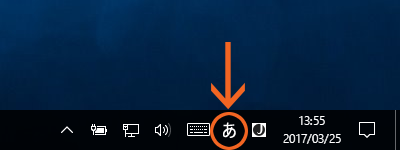 また、今回は日本語入力がONであることを前提に解説しています。
また、今回は日本語入力がONであることを前提に解説しています。
早速、世話女房っぷりを確認!
 普段、何かの言葉をダブルクォーテーションで囲む際、始まりのダブルクォーテーションと、終わりのダブルクォーテーションは、図のように向きが違うのが一般的。
普段、何かの言葉をダブルクォーテーションで囲む際、始まりのダブルクォーテーションと、終わりのダブルクォーテーションは、図のように向きが違うのが一般的。
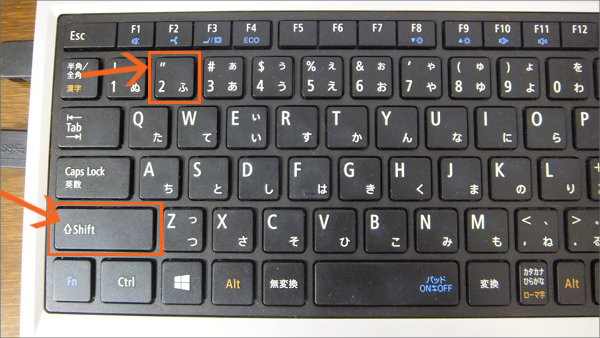 ところがキーボードには、終わりの向きのダブルクォーテーションのキーしかありません。
ところがキーボードには、終わりの向きのダブルクォーテーションのキーしかありません。
ちなみにダブルクォーテーションを入力するためには、[Shift]キーを押したまま、図のキーを押します。
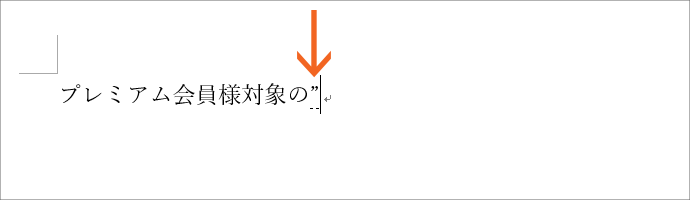 さて、本当は始まりの向きのダブルクォーテーションを入力したいけど、終わりのダブルクォーテーションのキーしか無いので、終わりのダブルクォーテーションを入力し、[Enter]キーで入力を確定すると、
さて、本当は始まりの向きのダブルクォーテーションを入力したいけど、終わりのダブルクォーテーションのキーしか無いので、終わりのダブルクォーテーションを入力し、[Enter]キーで入力を確定すると、
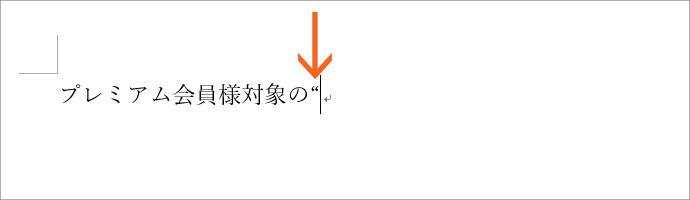 自動的に始まりの向きのダブルクォーテーションに変わりました!
自動的に始まりの向きのダブルクォーテーションに変わりました!
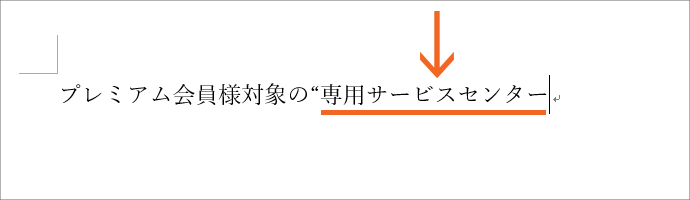 でもですよ、じゃぁ終わりのダブルクォーテーションの時はどうなるの?
でもですよ、じゃぁ終わりのダブルクォーテーションの時はどうなるの?
変わる必要ないのに向きが勝手に変わっちゃうの?ってことになりそうですが、まずはダブルクォーテーションに挟まれる文字を入力し、漢字などに変換。
 続いて、先ほどと全く同じキーを押してダブルクォーテーションを入力します。
続いて、先ほどと全く同じキーを押してダブルクォーテーションを入力します。
[Enter]キーで入力を確定しても、
 そうなんです!
そうなんです!
Wordさんは「これは終わりのダブルクォーテーションを入力したんだな」と認識して、今度は勝手に向きを変えたりしないんです!
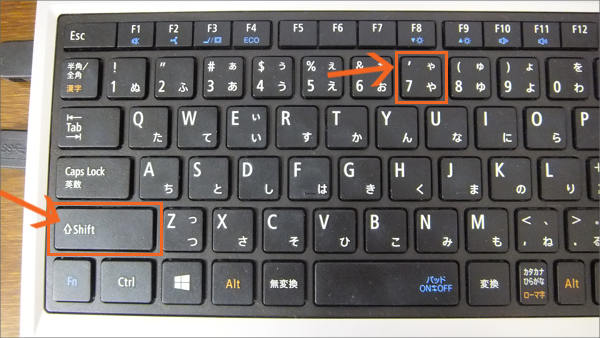 今回の例ではダブルクォーテーションで見ていただきましたが、シングルクォーテーションでも、
今回の例ではダブルクォーテーションで見ていただきましたが、シングルクォーテーションでも、
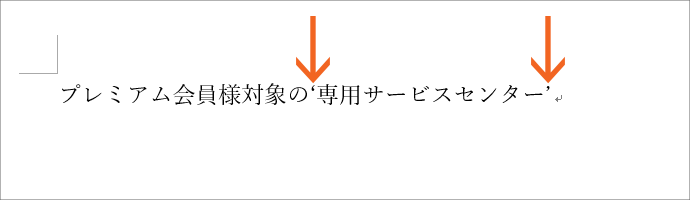 Wordさんは同様の世話を焼いてくれます。
Wordさんは同様の世話を焼いてくれます。
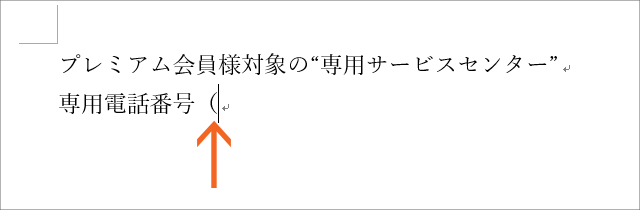 さて、こんなものもあります。
さて、こんなものもあります。
始まりの丸括弧を入力し、
 括弧に挟まれる文字を入力。
括弧に挟まれる文字を入力。
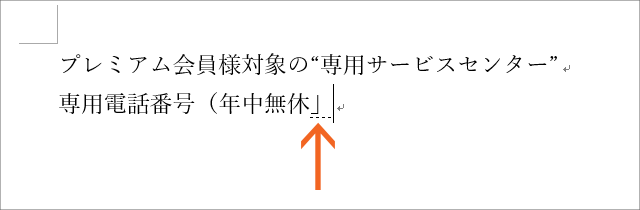 最後に括弧で閉じようと思ったけれど、うっかり丸括弧ではなくカギ括弧を入力してしまった!
最後に括弧で閉じようと思ったけれど、うっかり丸括弧ではなくカギ括弧を入力してしまった!
でも!
[Enter]キーで入力を確定した瞬間、
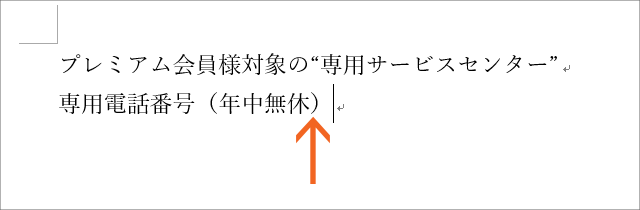 始まりの括弧が丸括弧だったので、終わりの括弧もそれに合わせて丸括弧に修正してくれました!
始まりの括弧が丸括弧だったので、終わりの括弧もそれに合わせて丸括弧に修正してくれました!
スポンサーリンク
修正後、ボタンが表示される場合もある
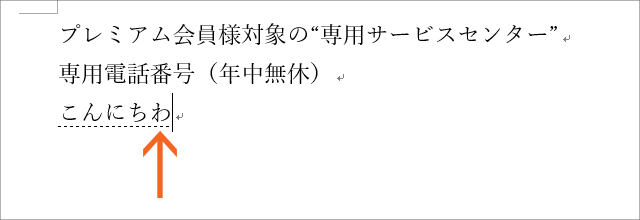 更にこんなのも!
更にこんなのも!
本当は「こんにちは」なのに、間違って「こんにちわ」と入力。
でも!
[Enter]キーで入力を確定した瞬間、
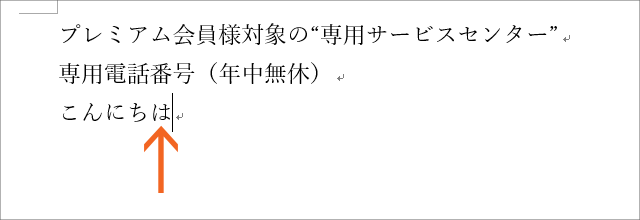 ちゃ〜んと正しく「こんにちは」に修正してくれました!
ちゃ〜んと正しく「こんにちは」に修正してくれました!
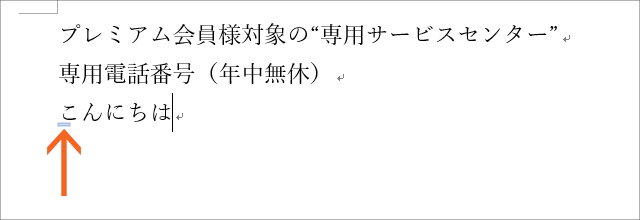 さて、今回の場合は、最初の2つの例とはちょっと違います。
さて、今回の場合は、最初の2つの例とはちょっと違います。
修正された「こんにちは」という単語の先頭、「こ」のところにマウスポインタを合わせると、うっすらと棒のようなものが表示されます。
そこでこの棒にマウスポインタを合わせると、
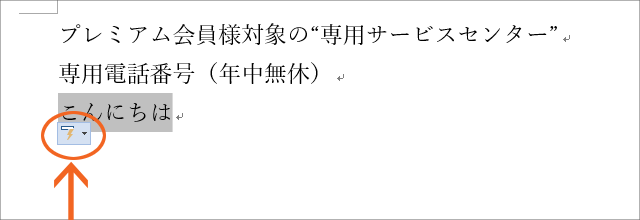 ボタンのようなものが表示されました。
ボタンのようなものが表示されました。
これをクリックすると、
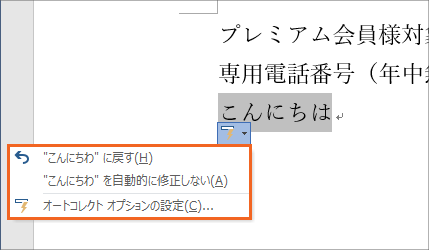 このようなメニューが表示されます。
このようなメニューが表示されます。
まず、ただこのメニューを確認したかっただけで、特に何もせず、このままメニューを閉じたい場合には、
 キーボードの[Esc]キーを押せば、
キーボードの[Esc]キーを押せば、
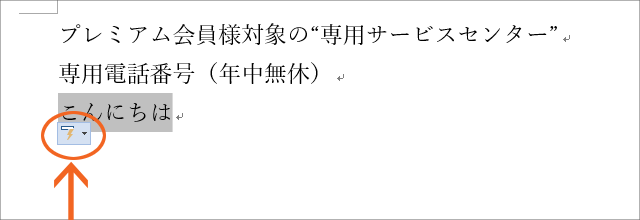 メニューが消えてボタンだけの状態になり、
メニューが消えてボタンだけの状態になり、
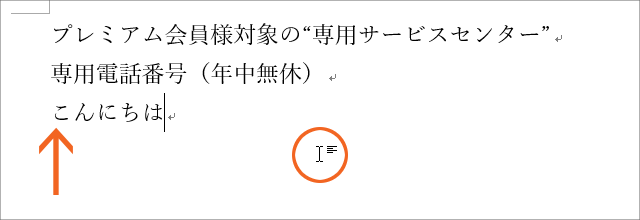 更にマウスポインタを遠ざけたり、他の操作を始めると、ボタンは非表示になります。
更にマウスポインタを遠ざけたり、他の操作を始めると、ボタンは非表示になります。
 この文書自体を閉じてしまえば、この箇所にこの棒が表示されることはありませんが、文書を閉じるまでは、自動修正された単語の先頭にマウスポインタを近づける度に、先ほどと同じ棒が表示されます。
この文書自体を閉じてしまえば、この箇所にこの棒が表示されることはありませんが、文書を閉じるまでは、自動修正された単語の先頭にマウスポインタを近づける度に、先ほどと同じ棒が表示されます。
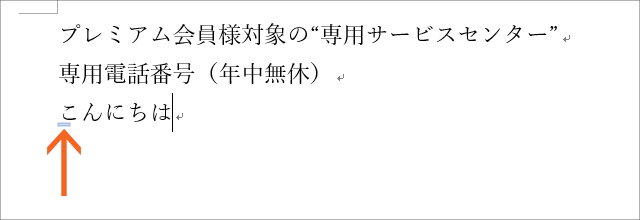 再びこの棒にマウスポインタを合わせれば、
再びこの棒にマウスポインタを合わせれば、
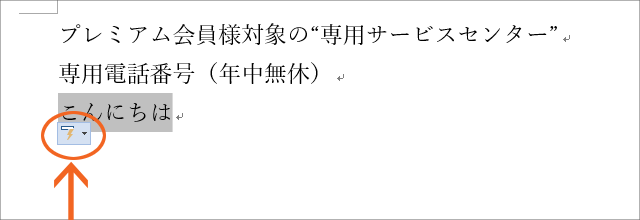 またボタンのようなものが表示されました。
またボタンのようなものが表示されました。
もう一度このボタンをクリックしてみましょう。
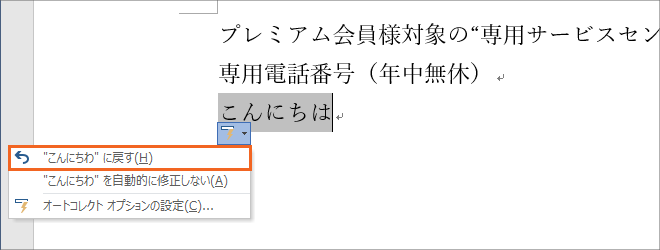 すると、操作のメニューが表示されます。
すると、操作のメニューが表示されます。
["こんにちわ"に戻す]をクリックすると、Wordさんがやってくれた修正を戻して、入力したとおり「こんにちわ」とすることができます。
これは「今回は操作を戻すけど、次回別の機会で入力したときには自動修正してほしいよ」という意味なので、次回また「こんにちわ」と入力して確定すると、Wordさんは世話を焼いてくれます。
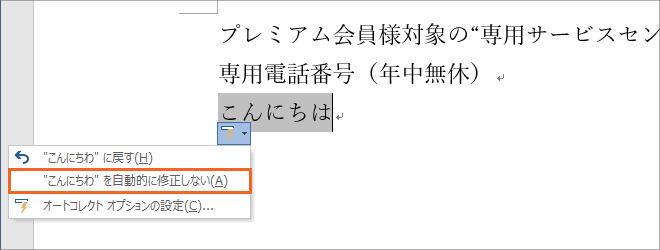 下記の操作は、設定を変えてしまうので、設定を変えてしまいたい方だけ操作し、あとの方は読むだけにしてください。
下記の操作は、設定を変えてしまうので、設定を変えてしまいたい方だけ操作し、あとの方は読むだけにしてください。
["こんにちわ"を自動的に修正しない]をクリックすると、入力したとおり「こんにちわ」に戻し、更にこの自動修正自体の設定を無効にしてしまいます。
今後「こんにちわ」と入力して確定しても、Wordさんは自動的に修正することはありません。
(といっても、設定を再度有効にする方法があるので、今後一生この自動修正を復活することはできない、というわけではありません。)
今回ご紹介したWordさんの世話焼きは、まだまだほんの一部。
これからも様々な機会でご紹介していきますが、自動修正後にボタンが出るものにしろ、出ないものにしろ、中には「なんでこんなことになるんだ!」とビックリしてしまう自動修正もあります。
そんな時でも、まずはWordさんの世話焼きかな?という風に見当を付けるところから始めると、落ち着いて対処していくことができます。

 Officeの使いこなしテクニックをメールでお届け!
Officeの使いこなしテクニックをメールでお届け!